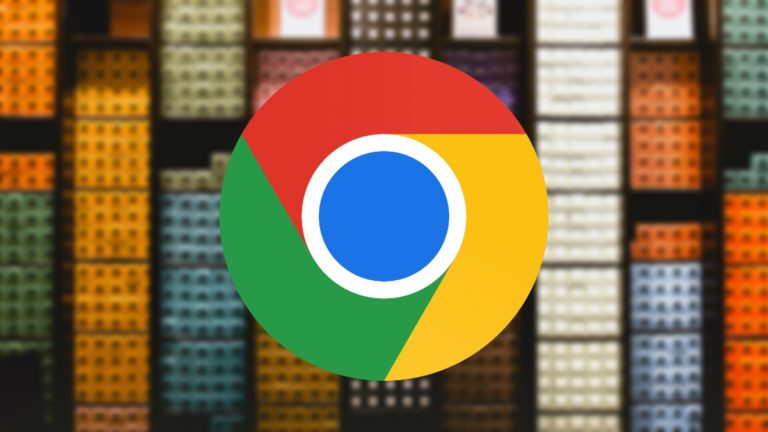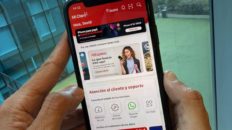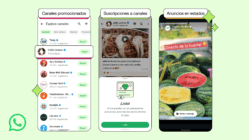Si son como yo, es posible que terminen el día con más de 15 pestañas abiertas en una sola ventana de Chrome. Aunque la memoria de tu PC pueda soportar la carga en algún momento encontrar la pestaña que necesitas se puede volver todo un dolor de cabeza, en especial si sueles tener algunas páginas que siempre están abiertas. También puede ser problemático cuando necesitas acceder de manera rápida.
De manera curiosa desde hace algunos años Google ofrece una solución práctica: los grupos en Chrome de pestañas. Sin embargo todavía son muchas las personas que no saben sacar provecho de esta herramienta. En ENTER.CO hemos preparado esta guía para que desde hoy conviertas los grupos de pestañas en la mejor herramienta para mejorar tu productividad.
¿Qué son los grupos de pestañas en Chrome?
Los grupos permiten guardar todas las pestañas en una misma ventana dentro de un pequeño recuadro. De esta manera puedes administrar mejor el espacio en tu navegador o reducir el número de pestañas activas.
¿Cómo puedo crear grupos en Chrome?
Crear grupos de pestañas es bastante sencillo
1 – Con el navegador abierto de Chrome haz clic derecho encima de una pestaña.
2 – Selecciona la opción de ‘Agregar pestaña al grupo’.
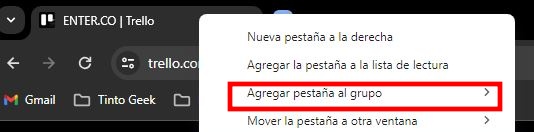
3 – Selecciona la opción de ‘Grupo Nuevo’

4 – Después de esto puedes poner un nombre al grupo y asignar un color. Esto es importante porque esta será la señal para navegar entre grupos y luego te permitirá agregar de manera más sencillas nuevas pestañas.
También recomendamos activar la opción de ‘Guardar Grupo’ si se trata de un grupo de pestañas que utilices a menudo (por ejemplo, las mismas páginas que utilizas para el trabajo). Siempre que cierres el navegador verás un pequeño botón a la izquierda de la ventana que puedes seleccionar para abrir de manera rápida todas las ventanas dentro de este grupo.

¿Cómo puedo agregar nuevas pestañas a mis grupos?
Hay dos formas en las que puedes agregar nuevas pestañas a un grupo existente. La primera es seguir los primeros 2 pasos de la lista anterior y luego seleccionar el grupo al que deseas añadirla.
La otra alternativa que tienes es simplemente arrastrar la pestaña hasta el grupo. Sabrás que la pestaña ha sido añadida de manera efectiva si debajo del título ves una línea del mismo color del grupo.
Imágenes: captura de pantalla